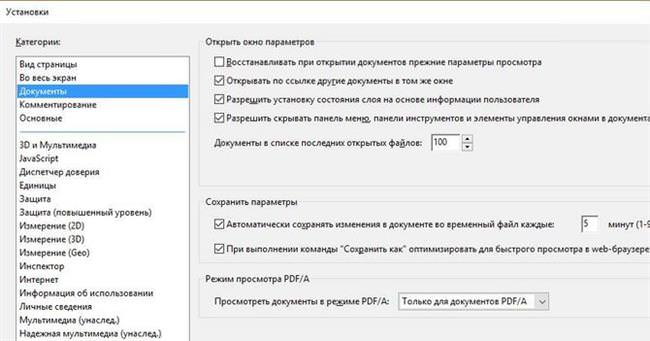На просторах інтернету можна знайти безліч текстових редакторів і засобів перегляду документів. До цього безлічі відноситься продукт Foxit Reader, який дозволяє працювати з документами PDF і є хорошою альтернативою Adobe Acrobat.
Що за програма і навіщо використовується
Програма Foxit PDF Reader призначена для роботи з книгами і документами, збереженими у форматі PDF, в яких, крім тексту, може містити посилання, зображення та інші елементи. Інтерфейс програми простий і зрозумілий з першого знайомства з програмою. Операційні системи, у яких можна користуватися читалкою – Android OS, iOS, Windows, Linux, Symbian і Windows Mobile.
Додаток Фоксит Рідер було розроблено Foxit Software в якості альтернативи Adobe Reader і Adobe Acrobat. Основна мета розробки – створити конкурентоспроможний продукт, який міг би запропонувати користувачам великі можливості, у порівнянні з додатками від «Adobe». Спочатку, Foxit Reader використовувався в якості простого перегляду, що дозволяє відкривати файли PDF, але зараз «обріс» безліччю функцій і можливостей.